Índice
Neste tutorial, você encontrará instruções sobre como ativar o F8 no Windows Server 2012, 2016 ou 2019, para acessar o menu 'Advanced Boot Options' (Modo Seguro, Modo Seguro com Rede, etc.), se o seu servidor não iniciar normalmente.
Como você provavelmente sabe no Windows Server 2012, 2016 e 2019, a tecla F8 é ativada por padrão para acessar o menu de Opções Avançadas de Inicialização quando necessário. Mas, se o Windows não funcionar corretamente e especialmente se o Windows não conseguir inicializar normalmente, a tecla F8 não funciona.
Como Ligar o Menu F8 Boot se o Servidor 2012/2016/2019 Falhar para Iniciar.*
Nota: Se você pode inicializar no Windows, então você não precisa aplicar estes passos, porque a tecla F8 já está habilitada. Então, teste-a, e somente se ela não funcionar, abra um prompt de comando elevado e dê os dois (2) comandos mencionados abaixo a partir do Windows.
1. Inicialize o servidor a partir de uma mídia de instalação do Windows (DVD ou USB).
2. Na tela de configuração do Windows pressione SHIFT + F10 para acessar o prompt de comando, ou escolha Próximo –> Reparar o seu computador –> Solução de problemas –> Opções avançadas –> Pronta de Comando .

3. No prompt de comando, digite os seguintes comandos em ordem:
- bcdedit /set {bootmgr} displaybootmenu sim bcdedit /set {bootmgr} timeout 10

4. Feche todas as janelas e reinicialize o servidor.
5. Depois de reiniciar, pressione o botão F8 na tela do Windows Boot Manager para acessar o menu Advanced Boot Options (Opções avançadas de inicialização).
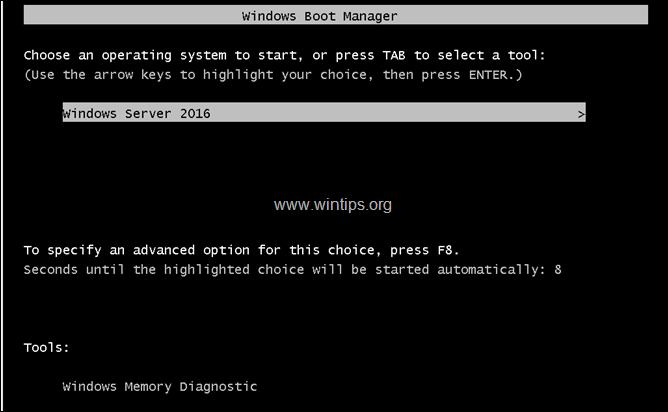
É isso! Diga-me se este guia o ajudou deixando o seu comentário sobre a sua experiência. Por favor, goste e partilhe este guia para ajudar os outros.

Andy Davis
O blog de um administrador de sistema sobre o Windows





